كيفية إصلاح خطأ ChatGPT في الاعتدال؟
سنحاول في هذه المقالة حل مشكلة "خطأ في الاعتدال" التي يواجهها مستخدمو ChatGPT عندما يريدون استخدام أداة الذكاء الاصطناعي.

عندما يرغب مستخدمو ChatGPT في استخدام أداة الذكاء الاصطناعي، يواجهون مشكلة "خطأ في الإشراف" ولا يمكنهم استخدام الأداة. إذا واجهت مثل هذه المشكلة، يمكنك حل المشكلة باتباع الاقتراحات أدناه.
<يكون>ما هو خطأ ChatGPT في الإشراف؟
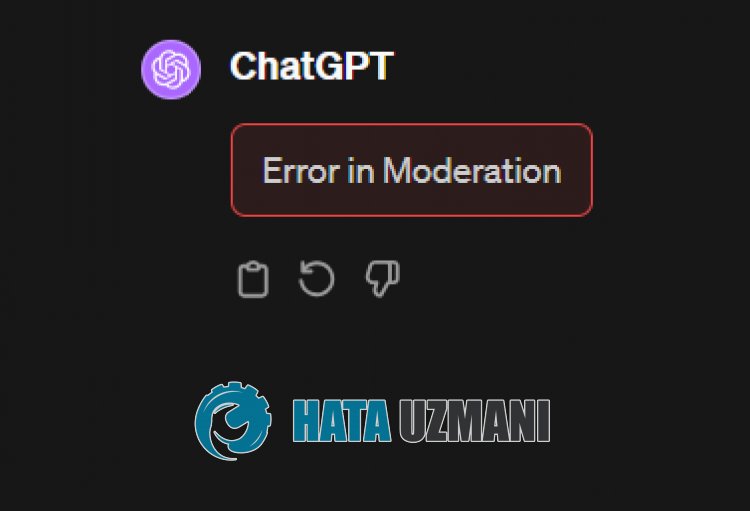
يحدث هذا الخطأ عندما تكون سعة خادم OpenAI ممتلئة أو تتعطل.
إذا كان هناك أي إشغال أو تعطل في السعة المحددة لموقع ChatGPT، فسوف تواجه الخطأ "خطأ في الإشراف" ولن تتمكن من تسجيل الدخول إلى حسابك واستخدام الذكاء الاصطناعي.
يمكننا تجربة ذلك من خلال انتظار انخفاض سعة الخادم أو قيام المطورين بإصلاح المشكلة.
كيفية إصلاح خطأ ChatGPT في الإشراف؟
لإصلاح هذا الخطأ، يمكنك حل المشكلة باتباع الاقتراحات أدناه.
1-) تحقق من اتصالك
يمكن أن تتسبب مشكلات الاتصال بالإنترنت في حدوث العديد من الأخطاء. إذا كان اتصالك بالإنترنت بطيئًا أو مقطوعًا، فدعنا نقدم لك بعض الاقتراحات لإصلاح المشكلة.
- إذا انخفضت سرعة الإنترنت لديك، فأوقف تشغيل المودم ثم أعد تشغيله مرة أخرى. ستعمل هذه العملية على تسهيل اتصالك بالإنترنت إلى حد ما.
- يمكننا حل المشكلة عن طريق مسح ذاكرة التخزين المؤقت للإنترنت.
مسح ذاكرة التخزين المؤقت لنظام أسماء النطاقات
- اكتب "cmd" في شاشة بدء البحث وقم بتشغيله كمسؤول.
- اكتب أسطر التعليمات البرمجية التالية على شاشة موجه الأوامرواضغط على زر الإدخال.
- ipconfig /flushdns
- إعادة تعيين netsh int ipv4
- إعادة تعيين netsh int ipv6
- إعادة تعيين وكيل netsh winhttp
- إعادة تعيين Winsock Netsh
- ipconfig /registerdns
- بعد هذه العملية، سيظهر أنه تم مسح ذاكرة التخزين المؤقت لنظام أسماء النطاقات والوكلاء بنجاح.
بعد هذه العملية، يمكنك فتح اللعبة عن طريق إعادة تشغيل الكمبيوتر. إذا استمرت المشكلة، فلننتقل إلى اقتراحنا الآخر.
2-) التحقق من الخادم
نظرًا لأن الخوادم مشغولة، فقد يتم تقييد وصولك إلى الموقع.
للقيام بذلك، قم بفحص الموقع عن طريق تحديثه كل دقيقة.
إذا قمت بالتحديث بفارق أقل من دقيقة، فقد يمنعك الخادم من الوصول لفترة قصيرة.
ولهذا السبب، أنصحك بعدم تحديث الصفحة كل أقل من دقيقة.
3-) مسح ذاكرة التخزين المؤقت لـ ChatGPT
يمكننا حل المشكلة عن طريق مسح ذاكرة التخزين المؤقت المؤقتة لتطبيق ChatGPT. للقيام بذلك، يمكنك مسح ملفات ذاكرة التخزين المؤقت باتباع الخطوات أدناه.
- أولاً، قم بالوصول إلى صفحة Chat Open Ai. انقر للوصول إلى الموقع.
- انقر بزر الماوس الأيمن على الصفحة التي وصلنا إليها ثم انقر على "مراجعة".
- انقر على خيار "التطبيق" في اللوحة المفتوحة.
- ثم انقر على "التخزين" على اليسار.
- بعد هذه العملية، قم بالتمرير لأسفل اللوحة الموجودة على اليمين وانقر على الزر "مسح بيانات الموقع".
بعد إكمال العملية، يمكنك التحقق من استمرار المشكلة عن طريق تحديث الصفحة.
4-) قم بإجراء اتصال VPN
ربما قام النظام بتحديد عنوان IP الخاص بك لمنع الخادم من التعب. يمكننا حل المشكلة عن طريق إجراء اتصال VPN.
للقيام بذلك، يمكنك الاتصال عن طريق تثبيت تطبيق VPN عن طريق الوصول إلى الرابط أدناه.
انقر لتثبيت اتصال VPN (وظيفة إضافية لمتصفح Google Chrome)
انقر لتثبيت اتصال VPN (لأجهزة Android)
انقر لتثبيت اتصال VPN (لهواتف IOS)
بعد تثبيت التطبيق والاتصال بفرنسا أو بلدان أخرى، يمكنك التحقق من استمرار المشكلة عن طريق تحديث الصفحة.
5-) تعطيل المكونات الإضافية
أوصي بتعطيل جميع المكونات الإضافية التي تعمل بشكل نشط في متصفحك. وذلك لأن بعض المكونات الإضافية قد تمنع الخوارزمية من العمل. للقيام بذلك، قم بتعطيل جميع المكونات الإضافية النشطة في متصفحك وتحقق من استمرار المشكلة عن طريق تحديث الصفحة.
6-) تسجيل الدخول من متصفح مختلف
إذا لم تكن أي من هذه الخطوات حلاً بالنسبة لك، فيمكنك أخيرًا التحقق مما إذا كان تطبيق ChatGPT يعمل من متصفح مختلف.
![كيفية إصلاح خطأ خادم YouTube [400]؟](https://www.hatauzmani.com/uploads/images/202403/image_380x226_65f1745c66570.jpg)



























